Adobe Acrobat é um software profissional usado para edição de PDF. Ele contém muitas funções avançadas para editar documentos PDF de maneira especializada. No entanto, algumas pessoas não gostam de usar o Adobe Acrobat porque o software ocupa mais espaço de armazenamento e não é conveniente para usuários que não estão familiarizados com as funções. Para substituir o Adobe Acrobat, aqui estão as outras 5 maneiras principais de dividir PDF online com cliques muito simples. Observe que algumas ferramentas online também estão disponíveis para dividir PDF no celular, como iPhone, Android, Samsung, Xiaomi e outras marcas.
Conteúdo
Como dividir PDF com ferramentas online EasePDF Smallpdf PDF.io
Como dividir PDF com extensão do Google Chrome Soda PDF Zonepdf
Como dividir PDF com ferramentas online
Para dividir documentos PDF online, existem duas maneiras principais. A primeira opção é usar algumas ferramentas on-line confiáveis para enviar e dividir PDF diretamente, sem instalar outras extensões ou software de terceiros. Aqui estão três ferramentas que você pode escolher.
EasePDF
EasePDF é um provedor de soluções de PDF online, que requer apenas um navegador da web para usar as funções. Ele também pode funcionar em todos os tipos de dispositivos móveis, como iPhone, iPad, Xiaomi, Samsung e outras marcas populares de celulares, pois você só precisa de uma conexão com a Internet , por isso é bastante conveniente para muitas pessoas. EasePDF forneceu um divisor de PDF poderoso que funciona de forma rápida e eficiente para cortar um documento PDF em diferentes partes para salvar em etapas simples, que serão fáceis de usar.
Benefícios do EasePDF
- Oferece 3 modos de divisão para atender a diferentes necessidades
- Não precisa de instalação de extensões de terceiros
- Suporta 32 soluções diferentes de PDF
- Suporta 21 idiomas para usuários globais
- Fornece método de criptografia seguro para proteger seus dados
- Adiciona exclusão automática para excluir arquivos do servidor
Planos de EasePDF
Limitações do plano gratuito: 50 páginas / arquivo, 10 MB / tamanho do arquivo, sem processamento em lote, sem processamento de arquivo de alta prioridade, apenas 2 tarefas gratuitas a cada 24 horas
Plano Premium:
Plano anual: US $ 3,33 / mês (US $ 39,95 / ano)
Plano mensal: US $ 4,95 / mês
Como dividir arquivo PDF online em EasePDF
Etapa 1. Abra o EasePDF e vá para "Dividir PDF" em "Todas as ferramentas de PDF".
Etapa 2. Adicione o PDF que deseja dividir pressionando o botão "Adicionar arquivo". Você também pode adicionar do GoogleDrive, Dropbox ou OneDrive. O uso de um URL também está disponível.

Etapa 3. Selecione para dividir as páginas do PDF de acordo com sua necessidade. Você tem três opções, incluindo "Todas as páginas", "Dividir cada X páginas" ou "Página X a X". Selecione sua opção e insira as páginas que você precisa dividir. Em seguida, clique no botão "Dividir PDF".

Passo 4. Quando o processo de divisão terminar, basta baixar o arquivo clicando no botão "Baixar". Você também pode compartilhar o arquivo com outras pessoas ou fazer backup usando os ícones fornecidos pelo EasePDF.
Smallpdf
Smallpdf é outro provedor de solução de PDF online, que oferece um divisor de PDF confiável para ajudar a cortar arquivos PDF no celular facilmente, sem instalar software. O Smallpdf também oferece outras ferramentas de PDF, como os conversores para converter os formatos entre PDF e outros documentos, o que ajuda muito as pessoas.
Benefícios do SmallPDF
- Oferece interface simples e funções fáceis de usar
- Suporta trabalhar em todos os dispositivos
- Usa criptografia TLS de 256 bits para proteger as informações do usuário
- Oferece um teste gratuito de 14 dias para todos os usuários
Planos de Smallpdf
Limitações do plano gratuito: acesso apenas a 21 ferramentas, apenas 2 tarefas disponíveis por dia
Plano Premium:
Plano anual: Pro USD 108, Equipe USD 84 por usuário
Plano mensal: Pro USD 12, Equipe USD 10 por usuário
Como dividir arquivo PDF online em Smallpdf
Passo 1. Depois de ir para Smallpdf, você precisa fazer o login em uma conta e também abrir a ferramenta "Dividir PDF" fornecida por ela.
Etapa 2. Adicione o PDF clicando no botão "ESCOLHER ARQUIVOS". Em seguida, selecione o PDF que você precisa dividir do seu computador.
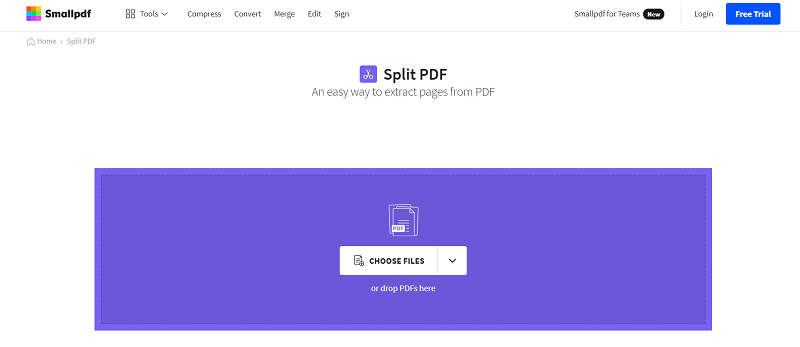
Etapa 3. Depois que o PDF for carregado, escolha extrair as páginas do PDF e clique no botão "Extrair".
Etapa 4. Agora mude para o modo "Dividir". Em seguida, você pode posicionar o mouse no local entre duas páginas do PDF e clicar nele para ter certeza de dividir o PDF a partir daí. Quando tiver decidido os locais para dividir o PDF, clique no botão superior direito para dividi-lo imediatamente.
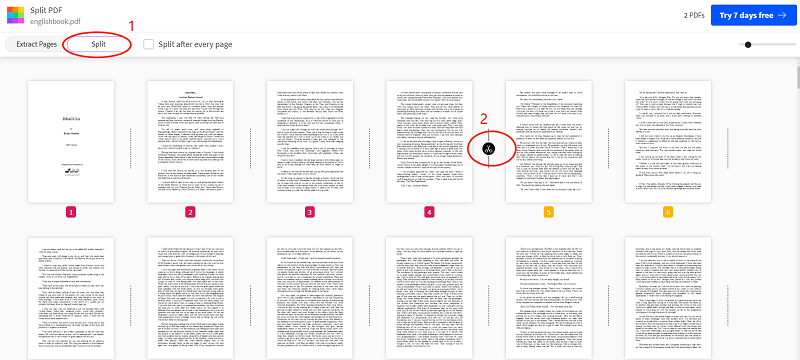
Etapa 5. Por fim, baixe diretamente o documento PDF dividido após Smallpdf fornecer o botão de download.
PDF.io
PDF.io é desenvolvido sob a marca chamada 123Apps. A plataforma foi desenhada com uma interface simples, com todas as ferramentas PDF disponibilizadas em sua página inicial. As pessoas podem acessar facilmente as ferramentas de que precisam aqui e começar a usá-las diretamente para resolver os problemas de PDF que encontram no iPhone e em outros dispositivos móveis. A primeira ferramenta de PDF listada é o divisor de PDF, que pode ser acessado rapidamente assim que as pessoas acessam esta página da web.
Benefícios do PDF.io
- Oferece uma interface simples que será fácil de usar
- Oferece outras ferramentas online, como vídeo, áudio e conversores
- Suporta conexão com Google Drive e Dropbox
- Oferece velocidade rápida para usar qualquer ferramenta fornecida na plataforma
Planos de PDF.io
Limitações do plano gratuito: 25 arquivos por dia, tamanho máximo de arquivo de 4 GB, com anúncios
Plano Premium:
Plano anual: US $ 48 / ano
Plano mensal: US $ 5 / mês
Como dividir arquivo PDF online em PDF.io
Passo 1. Depois de ir para PDF.io, você precisa clicar no botão "Dividir para abrir a ferramenta.
Etapa 2. Pressione o botão "ESCOLHER ARQUIVO" e selecione o documento PDF que você precisa para dividi-lo de seu computador.
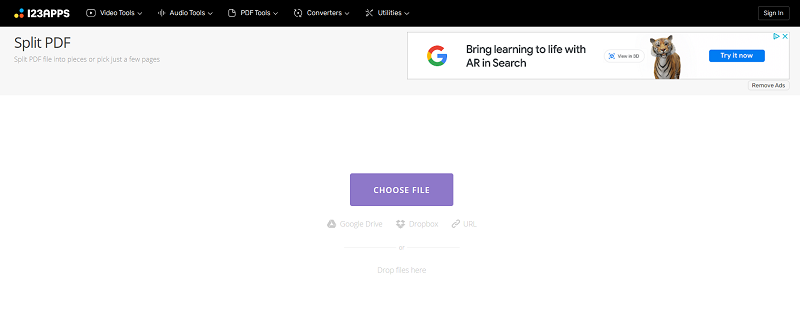
Etapa 3. Selecione as páginas que você precisa dividir para salvar como um documento PDF separado. Você pode inserir os números das páginas diretamente. Em seguida, clique no botão "SPLIT".
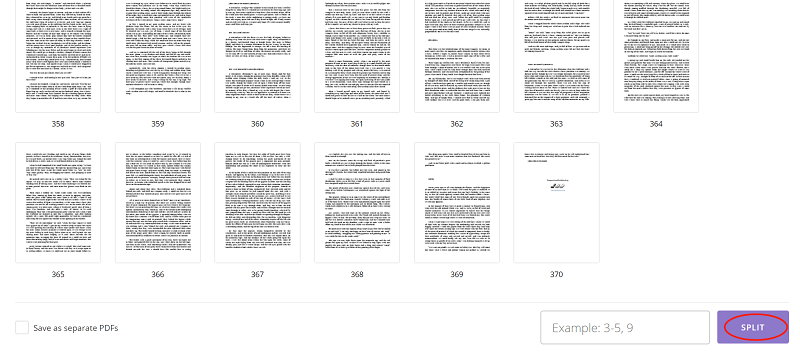
Passo 4. Quando o divisor PDF estiver preparado, pressione o botão "DOWNLOAD" e o documento será salvo em seu dispositivo imediatamente.
Como dividir PDF com extensão do Google Chrome
Outra maneira online de dividir PDF é usar uma extensão de navegador confiável para ajudar rapidamente. A seguir, você obterá duas extensões recomendadas do Google Chrome que oferecem ajuda profissional e fácil para dividir PDF para você.
Soda PDF
O Soda PDF oferece uma extensão do Chrome que pode ser usada para criar, converter, mesclar, dividir, compactar ou proteger arquivos PDF de uma forma simples em seu navegador Google Chrome . Depois de instalar esta extensão, você não precisa baixar outro software para usar os serviços, que também é de uso gratuito.
Benefícios do Soda PDF
- Oferece serviços totalmente gratuitos sem a necessidade de pagar dinheiro
- Abre uma nova guia para usar os recursos sem permitir que você feche a janela original
- Oferece funções simples sem perder seu tempo
Como dividir PDF usando Soda PDF
Etapa 1. Depois de abrir o navegador Chrome, vá para a Chrome Web Store para instalar a extensão Soda PDF .
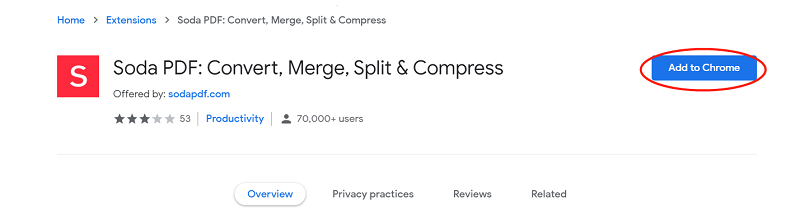
Etapa 2. Clique no ícone da extensão Soda PDF na barra de extensão, a página será aberta e selecione a ferramenta "Dividir PDF".
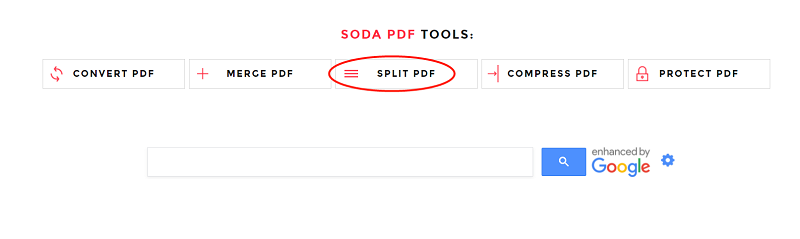
Etapa 3. Adicione o documento PDF à ferramenta e selecione as páginas que deseja dividir do documento e salvar como um PDF separado.
Etapa 4. Quando o PDF for dividido, baixe e abra o arquivo preparado fornecido pelo Soda PDF.
Zonepdf
Zonepdf é outra extensão do navegador Chrome que oferece serviços de PDF convenientes para usuários do Google Chrome . Ao adicionar esta extensão ao seu navegador, você obtém acesso muito simples às ferramentas para resolver seus problemas de PDF sem instalar outro software. Zonepdf será seu melhor ajudante para dividir PDF com suas funções fáceis.
Benefícios do Zonepdf
- Suporta editar, converter, mesclar, dividir, compactar documentos PDF facilmente
- Oferece ajuda profissional e de alta qualidade
- É desenvolvido em um tamanho pequeno para agilizar os serviços durante a execução no navegador
Como dividir PDF usando Zonepdf
Etapa 1. Depois de ir para a Chrome Web Store no Google Chrome, instalar o Zonepdf clicando no botão "Adicionar ao Chrome".
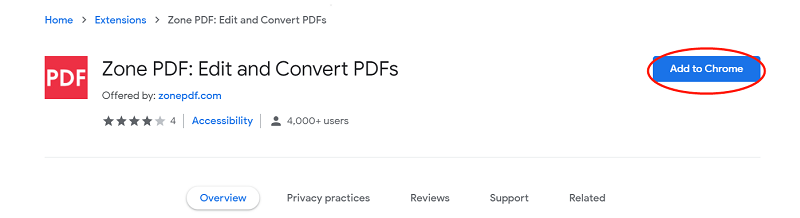
Etapa 2. Clique no ícone Zonepdf após adicioná-lo e escolha a ferramenta "Dividir um PDF" no menu de ferramentas.
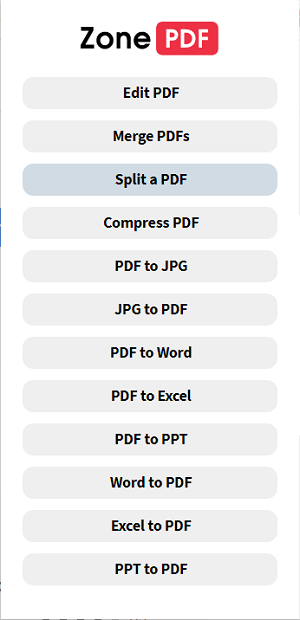
Etapa 3. Adicione o documento PDF e defina as configurações de divisão para cortar as páginas PDF nas partes necessárias.
Etapa 4. Baixe os arquivos PDF separados preparados por Zonepdf.
Agora temos 5 opções para dividir PDF online sem Adobe Acrobat, e eles também são viáveis em dispositivos móveis. Todas essas ferramentas fornecem funções confiáveis de divisão de PDF para permitir que as pessoas dividam páginas PDF facilmente e, com base nas suas necessidades, você está disponível para selecionar livremente a opção certa para você. No entanto, EasePDF fornece a maioria das ferramentas de PDF dentro de uma plataforma para uso; as extensões do Chrome trazem acesso mais rápido às ferramentas simplesmente clicando no ícone da extensão. Não importa qual você escolha, você tem a certeza de dividir seus documentos PDF sem etapas complexas. Você pode selecionar um e experimentar!
Esse artigo foi útil? Obrigado pelo seu feedback!
SIM Ou NÃO























